Ако мислите да притежавате личен или търговски медиен сървър със специална хардуерна конфигурация по много ефективен начин, тогава сте на правилното място. Xbian е най-леката операционна система, която можете да инсталирате във вашата платка Raspberry Pi. Всъщност Xbian е предимно вграден медиен плейър с операционна система. Xbian е известен още като KODI, който е разработен от фондацията X-Box Media Center.
XBian на Raspberry Pi
 Тъй като езикът за програмиране Python винаги е инсталиран по подразбиране в платките на Raspberry Pi, така че ще бъде много лесно да стартирате операционна система, която може да бъде интегрирана удобно с функциите на Raspberry Pi удобно. Няма съмнение, че XBian OS е най-известната и несъществена операционна система за платката Raspberry Pi. В тази публикация ще видим как да инсталирате XBian на вашия Raspberry Pi Board.
Тъй като езикът за програмиране Python винаги е инсталиран по подразбиране в платките на Raspberry Pi, така че ще бъде много лесно да стартирате операционна система, която може да бъде интегрирана удобно с функциите на Raspberry Pi удобно. Няма съмнение, че XBian OS е най-известната и несъществена операционна система за платката Raspberry Pi. В тази публикация ще видим как да инсталирате XBian на вашия Raspberry Pi Board.
Стъпка 1: Изтегляне на XBian Image File
Първата стъпка за инсталиране на XBian на вашата платка Raspberry Pi е да изтеглите правилния файл с изображение на XBian. По-късно ще използваме инструмент за запис на изображения, за да направим изображението стартиращо. За да изтеглите файла с изображения на XBian, можете просто да посетите официалния уебсайт на XBian; под менюто за изтегляне ще намерите файла с изображението. Опитайте да изтеглите XBian за Raspberry Pi. Можете да изберете версията за изтегляне според вашата дъска Pi.
Изтеглете XBian
Стъпка 2: Изтегляне на инструмента Etcher
Сред целия софтуер за записване на изображения, достъпен в мрежата, Etcher е най-мощният и удобен инструмент за записване на XBian файла с изображения. От инструмента Etcher можете или да изберете файла с изображение от вашия бележник или хранилище на работния плот, или можете просто да предоставите връзката за изтегляне на файла с изображение, инструментът Etcher ще изтегли и запише автоматично файла с изображения XBian.
Следвайте инструкциите за изтегляне и инсталиране на Etcher във вашата Linux машина. Ако използвате Debian или Ubuntu Linux, можете да изтеглите .деб файл и инсталирайте Etcher от софтуера Ubuntu. Тук ще намерите и .об / мин файлове, ако използвате дистрибуциите Fedora, CentOS или SUSE Linux.
Изтеглете Etcher
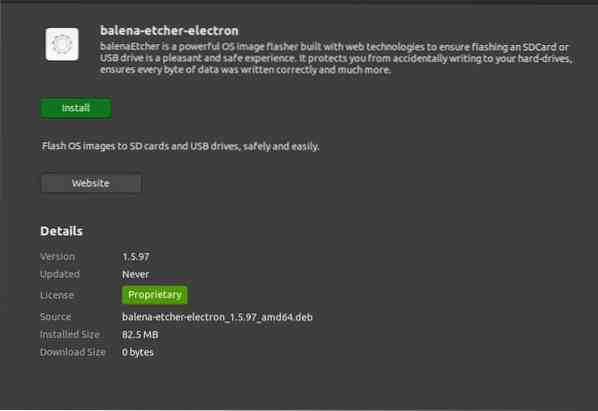
Можете също да добавите файловете на хранилището на вашия Linux и да инсталирате Etcher, като използвате следните терминални команди.
$ sudo apt-key adv --keyserver ключов сървър.ubuntu.com --recv-keys 379CE192D401AB61 $ sudo apt update $ sudo apt install balena-etcher-electron
Стъпка 3: Изгаряне на XBian OS за Raspberry Pi
Както споменах по-рано, Etcher е най-удобният и функционален инструмент за записване на файла с изображения на XBian, така че за да стартирате XBian първоначално поставете SD карта във вашия работен плот, след това отворете инструмента Etcher. Сега от инструмента за избор на изображение изберете файла на изображението XBian от вашия диск. Най-вече файлът с изображения на XBian се предлага в компресирана zip версия.
След това USB устройството автоматично ще бъде избрано в Etcher. Сега щракнете върху бутона Flash. Това е всичко, което трябваше да направите! Останалата част от работата ще бъде извършена автоматично. След като стартиращото изображение на XBian е готово, извадете USB и поставете SD картата в платката Raspberry Pi.
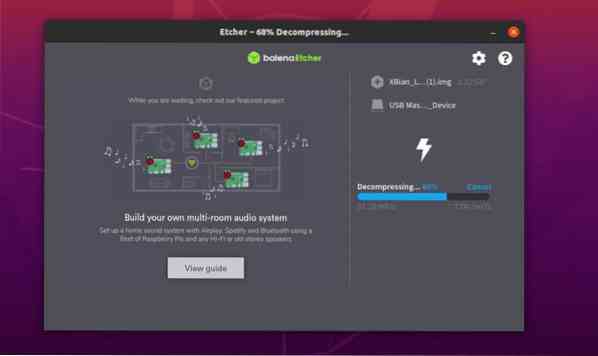
Стъпка 4: Първи стъпки с XBain на Raspberry Pi
След като поставите стартиращата SD карта във вашата платка Raspberry Pi, включете платката Pi. Той автоматично ще открие изображението XBian и ще зареди файловете от SD картата. Инсталирането на XBian е много бързо и лесно. Ще намерите меню за инсталиране за допълнителни инструкции.
Можете да поискате да въведете лицензен ключ; можете да пропуснете тази част и да преминете към мрежова конфигурация. Изберете вашия WiFi или можете също да изберете опцията Lan cable, за да актуализирате вашия XBian с приложения на трети страни. Също така ще получите опции за архивиране на вашата XBian система. Или можете също да възстановите XBain OS, ако имате предишно архивиране на XBian.
В самото начало на инсталирането на XBian на платките Pi, можете да поискате потребителско име и парола на XBIan. Тук потребителското име и паролата по подразбиране са дадени за вас.
Потребителско име: xbian Парола: малина
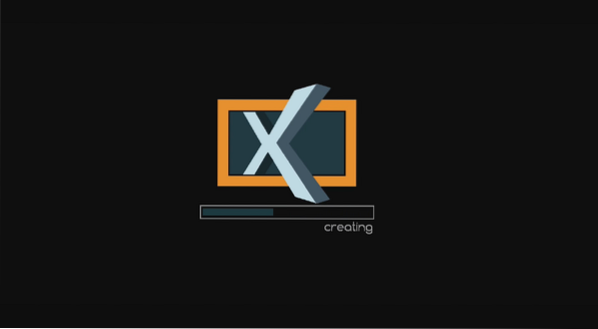
Може да откриете, че разделителната способност на екрана ви не е перфектна в началния етап на инсталиране на XBian OS. Можете да коригирате разделителната способност на екрана от Настройки на дисплея, под опцията Системни настройки. След като всичко е направено перфектно, ще подготвите вашата XBian OS в рамките на няколко минути. Да, това е, толкова просто.
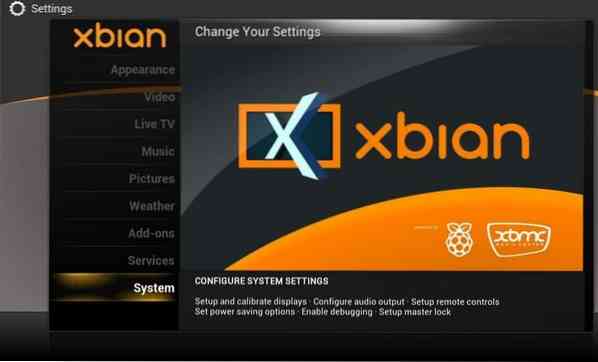
Проблеми, които може да намерите
Докато инсталирате OS XBian на вашата платка Raspberry Pi, страхувам се, че може да откриете няколко проблема, които функционират неправилно. Но не се притеснявайте, ето някои основни решения за вашето.
Докато се опитвате да получите нова инсталация на OS XBian във вашата платка Pi, може да откриете, че Ethernet или Lan кабелът не работи. Можете да опитате да свържете отново или да промените LAN кабела. Ако проблемът все още е налице, свържете се с вашия доставчик на интернет услуги (ISP). Този проблем с интернет връзката се намира на борда на Raspberry Pi 2.
След като инсталацията приключи, трябва да опитате да актуализирате вашата XBian система от системния актуализатор. Може да намерите грешка по отношение на грешката при актуализирането. Този проблем може да възникне поради предварително инсталирания Python2.7. Ето основното решение за избягване на грешки в сблъсъка на Python.
$ sudo sed -i '/ _hashlib.so / d '/ var / lib / dpkg / info / python2.7.списък $ sudo sed -i '/ _ssl.so / d '/ var / lib / dpkg / info / python2.7.списък
Финални мисли
XBian е написан на C ++, който е много основен език за взаимодействие с много основни видове машини. И тъй като платките Raspberry Pi са предимно огромна комбинация от интегрални схеми, така че няма съмнение, че XBian OS ще работи безпроблемно на платките Pi. Освен това в днешно време комбинацията от Raspberry Pi и XBian (известна най-вече като Kodi) е модерен метод за компютър за домашно кино (HTPC).
В тази публикация илюстрирах основните и основни основи на това как да инсталирате и конфигурирате XBian на платките Raspberry Pi. Ако харесвате тази публикация, моля, споделете тази публикация в социалните си медии. Също така, пишете коментари, ако имате какво да споделите с нас по отношение на тази публикация.
 Phenquestions
Phenquestions



